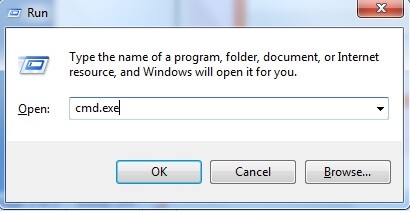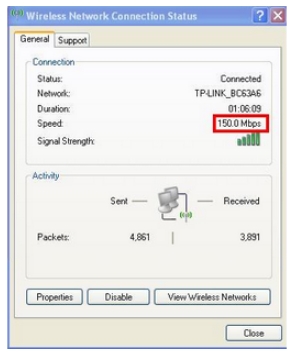Ahoj. Vaše pomoc je velmi nutná. Ztratil jsem přístup k internetu přes router. Píše „Limited“ a žlutý vykřičník. Prohlédl jsem si články, na které jste odpověděli na podobné otázky, udělal jsem vše tak, jak bylo napsáno, ale bezvýsledně.
Jak jsem pochopil problémy v samotném routeru, protože jsem se také nemohl připojit k síti z telefonu. Všechno fungovalo dobře, než jsem se dostal do nastavení routeru a chtěl změnit heslo a název sítě, nejspíše jsem stiskl něco špatně a teď nemohu všechno vrátit zpět (stiskl jsem WPS / RESET 100500krát) JAK BÝT
Odpovědět
Ahoj. Je velmi obtížné pochopit, co se tam stalo, popsali jste problém obecně. Nic konkrétního.
Pokud problém začal po změně názvu a hesla sítě Wi-Fi na TP-Link TL-WR840N, možná jste právě potřebovali znovu připojit zařízení k nové síti Wi-Fi pomocí nového hesla. Je také možné, že jste změnili nesprávné nastavení. Mnoho uživatelů namísto nastavení sítě Wi-Fi mění nastavení WAN (parametry připojení k poskytovateli). Zde jsou pokyny: jak změnit nebo nastavit heslo Wi-Fi na TP-Link.
Pokud je však nyní stav „Omezeno“ a žlutý vykřičník, pak jste připojeni k zařízení TP-Link TL-WR840N, není k internetu žádný přístup. A to je pravděpodobně způsobeno skutečností, že jste resetovali nastavení routeru. Nyní je třeba jej znovu nakonfigurovat.
Proto doporučuji znovu podle pokynů obnovit nastavení na TP-Link TL-WR840N. Poté se připojí k routeru z počítače. Můžete použít síťový kabel nebo Wi-Fi. Tovární název sítě Wi-Fi a heslo (PIN) jsou uvedeny na štítku ve spodní části zařízení TL-WR840N.
Po připojení musíte přejít do nastavení routeru. Prostřednictvím prohlížeče na adrese 192.168.1.1, 192.168.0.1 nebo tplinkwifi.net (je to také uvedeno ve spodní části routeru).
Zkontrolujte, zda je internetový kabel připojen k portu WAN routeru.
Poté je první věc v sekci WAN SPRÁVNÁ! nastavte parametry, které vám dal váš poskytovatel internetu. Vyberte typ připojení atd. Pokud nevíte, jaká nastavení tam musíte zadat, obraťte se na podporu svého poskytovatele internetu.

Jakmile se TP-Link TL-WR840N připojí k poskytovateli, měl by u zařízení zmizet stav „Omezený“ a zobrazí se přístup k internetu. Síť Wi-Fi můžete nastavit v sekci „Bezdrátové připojení“. Zde zadejte název sítě (SSID). A v sekci „Zabezpečení bezdrátové sítě“ nastavte heslo pro Wi-Fi.

Zde je další podrobný návod, jak konfigurovat TP-LINK TL-WR840N.
Pokud je to pro vás velmi obtížné, pak je nejlepší zavolat pánům.
28.09.18
0
Na otázku Raminy